HP LASERJET PRO M1536DNF: 1 Основные функции устройства
1 Основные функции устройства: HP LASERJET PRO M1536DNF
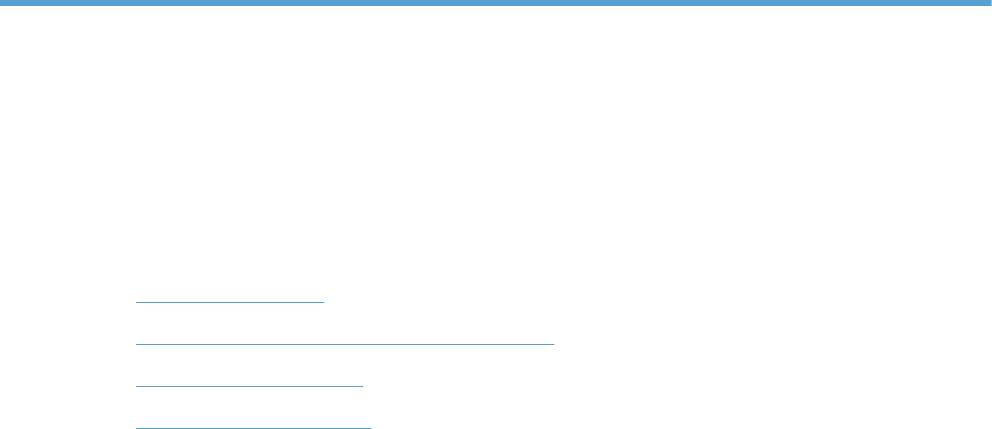
1 Основные функции устройства
● Функции устройства
●
Характеристики условий окружающей среды
●
Удобство обслуживания
●
Изображения устройства
RUWW 1

Функции устройства
Устройство обладает следующими характеристиками:
HP LaserJet M1536dnfMFP
● Скорость печати на бумаге формата Letter – 26 стр/мин, формата A4 – до 25 стр/мин.
● Драйверы принтера PCL 5 и PCL 6, а также эмуляция НР Postscript уровня 3.
●
В основной входной лоток помещается до 10 листов носителя.
● В лоток 1 можно загрузить не более 250 листов носителя или 10 конвертов.
● Высокоскоростной порт USB 2.0 и сетевой порт 10/100 Base-T.
●
Оперативное запоминающее устройство (ОЗУ) объемом 64 МБ.
● Планш
е
тный сканер и устройство подачи документов емкостью 35 страниц.
● Факс V.34
●
Два порта для факсимильной и телефонной линии RJ-11
● Автоматическая двусторонняя печать
2 Глава 1 Основные функции устройства RUWW
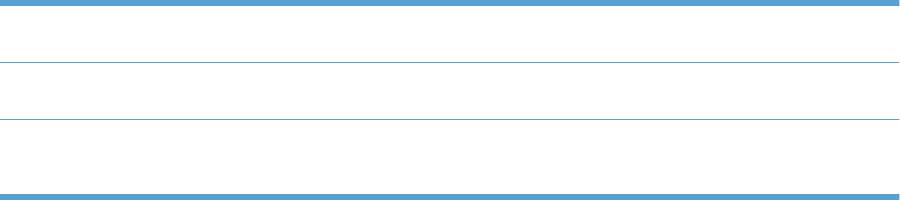
Характеристики условий окружающей среды
Двусторонняя печать Экономьте бумагу за счет использования двусторонней печати в качестве настройки
функции печати по умолчанию.
Печать нескольких страниц
Экономия бумаги за счет использования двусторонней печати. Доступ к этой функции
на листе
осуществляется через драйвер принтера.
Вторичное использование
Сократите ущерб, используя бумагу, изготовленную из макулатуры.
материалов
Утилизируйте картриджи печати, используя способы их возврата в компанию HP.
RUWW Характеристики условий окружающей среды 3
Удобство обслуживания
Устройство снабжено функциями, которые облегчают работу для пользователей.
●
Электронное руководство пользователя, совместимое с программами чтения текста с
экрана.
●
Картриджи устанавливаются и извлекаются одной рукой.
●
Все дверцы и крышки открываются одной рукой.
4 Глава 1 Основные функции устройства RUWW
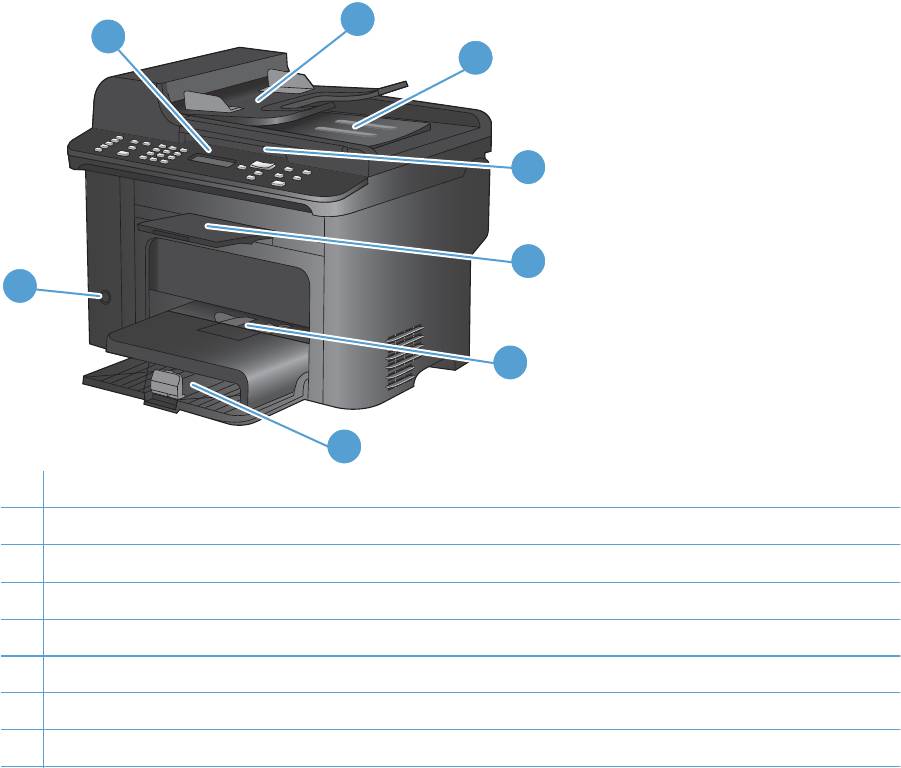
Изображения устройства
Вид спереди
2
1
3
4
5
8
6
7
1 Панель управления
2 Подающий лоток устройства подачи документов
3 Выходной приемник устройства подачи документов
4 Крышка сканера
5 Выходной приемник
6 Основной входной лоток
7 Лоток 1
8 Клавиша питания
RUWW Изображения устройства 5
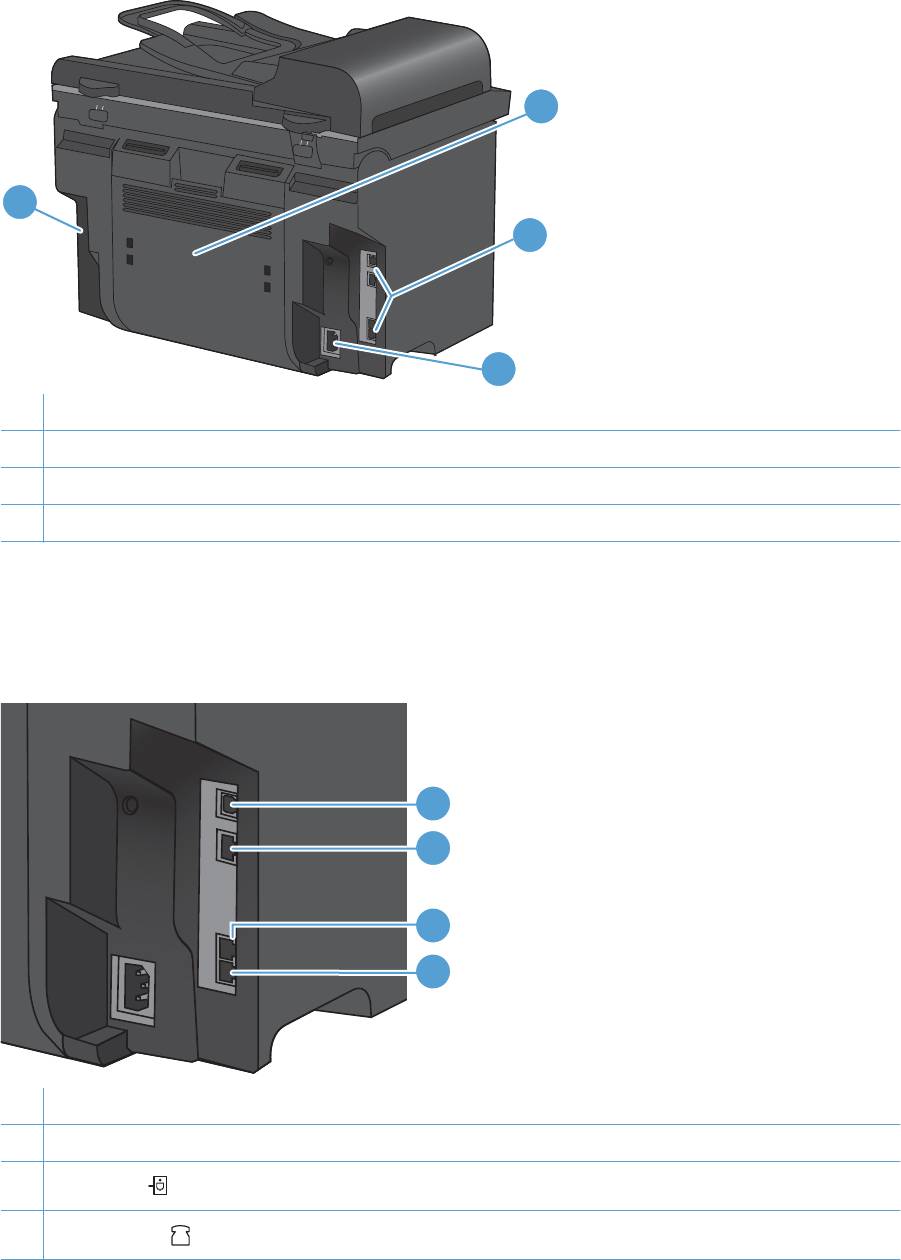
Вид сзади
2
1
3
4
1 Замок Kensington
2 Задняя дверца для устранения замятий
3 Интерфейсные порты
4 Разъем питания
Интерфейсные порты
Устройство имеет стандартный сетевой порт 10/100 Base-T (RJ-45), высокоскоростной порт
USB 2.0 и порты для факса.
1
2
3
4
1 Высокоскоростной порт USB 2.0
2 Сетевой порт
3
"Линейный"
порт для факса
4
"Телефонный"
порт для факса
6 Глава 1 Основные функции устройства RUWW
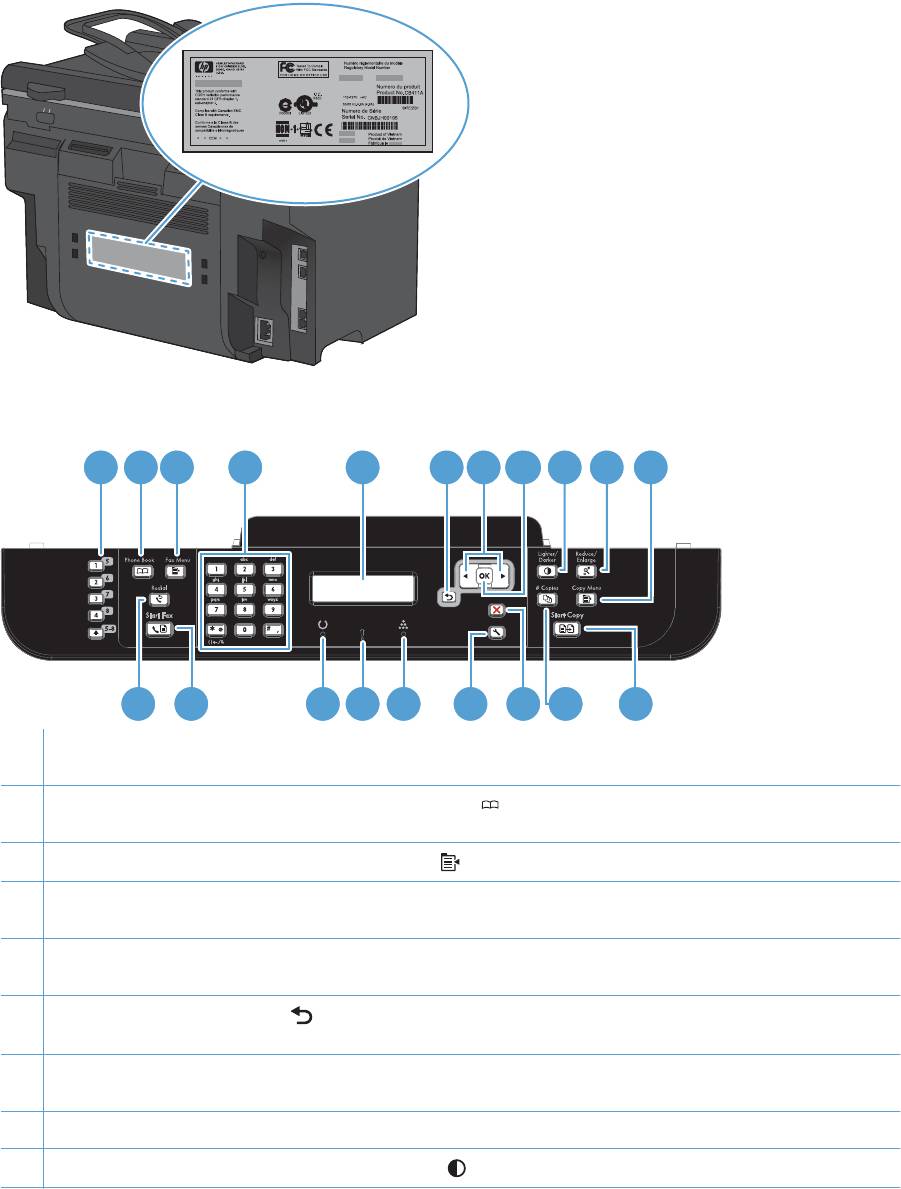
Расположение серийного номера и номера модели
Серийный номер и номер модели устройства расположены на наклейке на задней стенке
изделия.
Устройство панели управления
21 3
54 6 9 10 11
7
8
18 16 15 1417
1220 19 13
1 Кнопки быстрого набора. Кнопки быстрого набора используются для быстрой отправки факсом документов
на наиболее часто используемые номера.
2 Кнопка "Телефонная книга". Кнопка Телефонная книга
используется для доступа к записям телефонной
книги, введенным в устройство.
3
Кнопка меню факса. Нажмите кнопку Меню факса
, чтобы открыть меню параметров факса.
4 Буквенно-цифровая клавиатура. Бувенно-цифровые кнопки используются для ввода данных в панель
управления устройства и набора телефонных номеров для факса.
5 ЖК-дисплей. ЖК-дисплей используется для перемещений в структуре меню и наблюдения за состоянием
устройства.
6
Кнопка "Назад". Кнопка Назад
используется для возврата в предыдущее меню или для выхода из меню и
возвращения в состояние готовности.
7 Кнопки со стрелками. Кнопки со стрелками используются для перемещения в меню и для настройки
определенных параметров.
8 Кнопка OK. Кнопка OK используется для подтверждения настроек или действий.
9
Кнопка "Светлее/темнее". Кнопка Светлее/Темнее
используется для управления яркостью отпечатка.
RUWW Изображения устройства 7
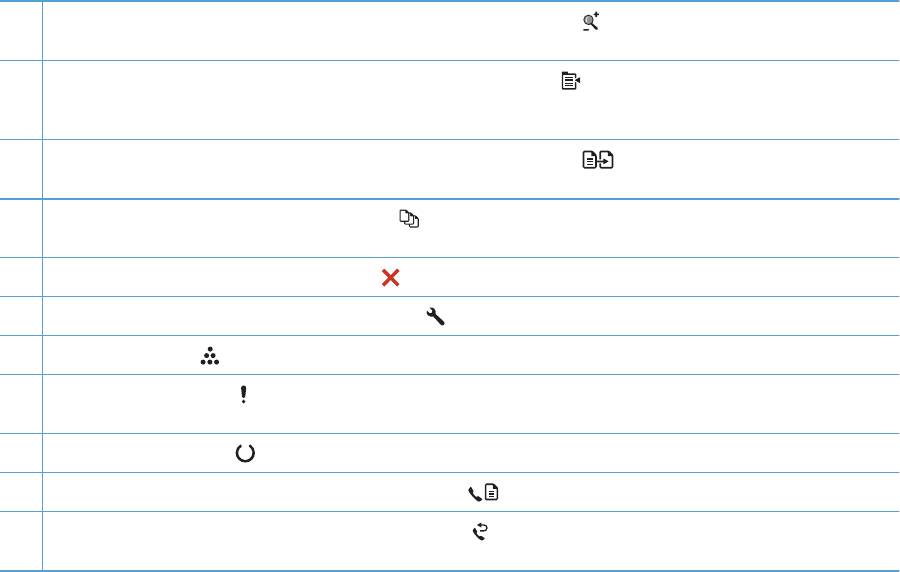
10
Кнопка "Уменьшение/увеличение". Кнопка Уменьшение/увеличение
используется для увеличения или
уменьшения размера отпечатка.
11
Кнопка "Меню копирования". Нажмите кнопку Меню копирования
, чтобы открыть меню параметров
копирования. Чтобы воспользоваться функцией копирования удостоверения, нажимайте кнопку до появления
пункта Копирование ID.
12
Кнопка "Начать копирование". Нажмите кнопку Начать копирование
, чтобы начать копирование
документа.
13
Кнопка "Кол-во копий". Кнопка Кол-во копий
используется для установки количества копий, которые
требуется распечатать в ходе текущего задания копирования.
14
Кнопка "Отмена". Нажмите кнопку Отмена
для отмены текущего задания.
15
Кнопка "Настройка". Нажмите кнопку Настройка
, чтобы открыть главное меню.
16
Индикатор тонера
. Этот индикатор указывает на низкий уровень тонера в картридже печати.
17
Индикатор "Внимание"
. Этот индикатор указывает на наличие проблемы в устройстве. См. сообщение на
светодиодном дисплее.
18
Индикатор готовности
. Этот индикатор указывает на готовность устройства или на обработку задания.
19
Кнопка "Запуск факса" Нажмите кнопку Запуск факса
для запуска факса.
20
Кнопка "Повторный набор". Кнопка Повторный набор
используется для набора последнего номера,
который использовался для предыдущего задания факса.
8 Глава 1 Основные функции устройства RUWW
Оглавление
- Содержание
- 1 Основные функции устройства
- 2 Меню панели управления
- 3 Программное обеспечение для Windows
- 4 Использование устройства с компьютерами Mac
- 5 Подключение изделия
- 6 Бумага и носители для печати
- 7 Функции печати
- 8 Копирование
- 9 Сканирование
- 10 Работа с факсом
- 11 Управление и обслуживание устройства
- 12 Устранение неполадок
- А Расходные материалы и дополнительные принадлежности
- Б Обслуживание и поддержка
- В Технические характеристики устройства
- Г Регламентирующая информация
- Указатель






